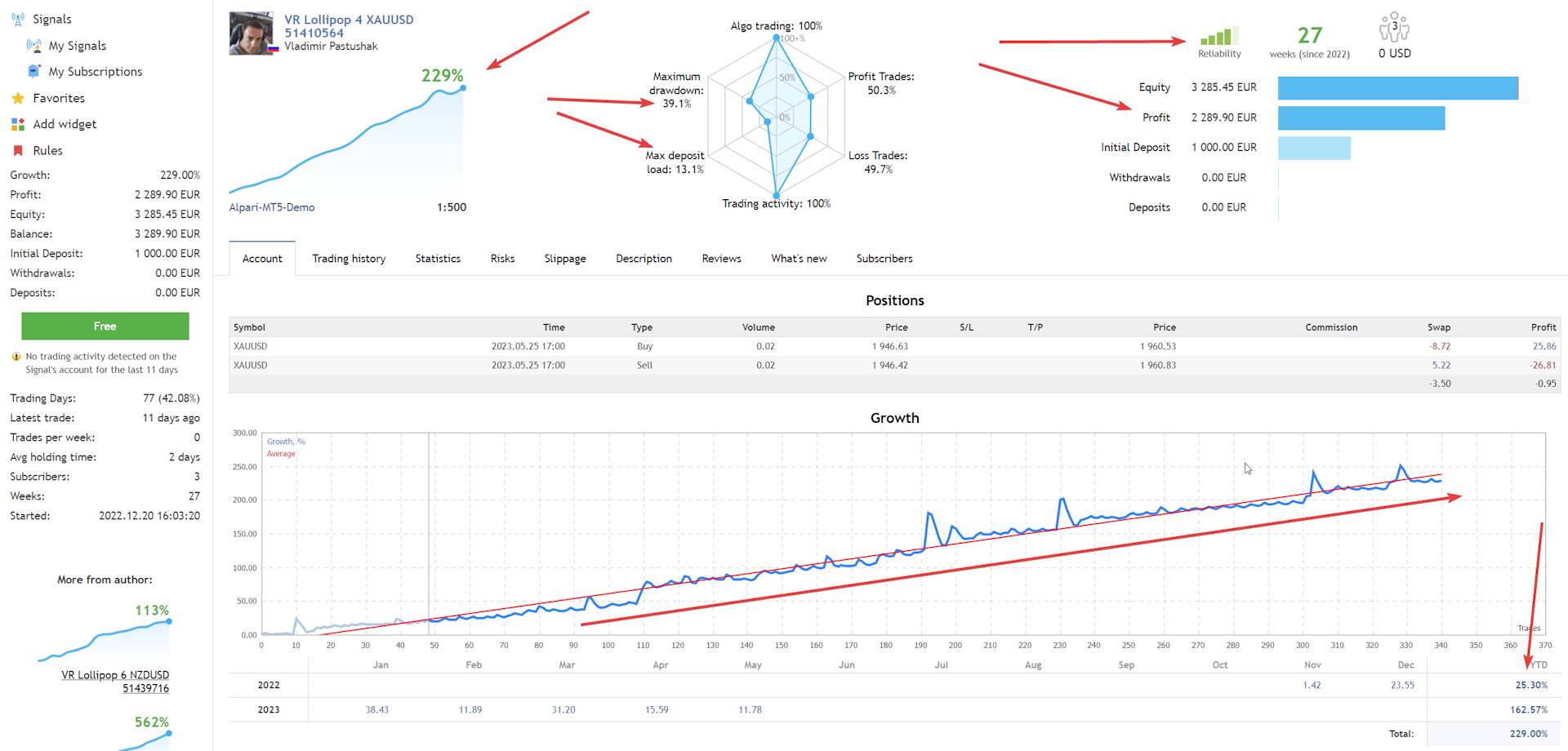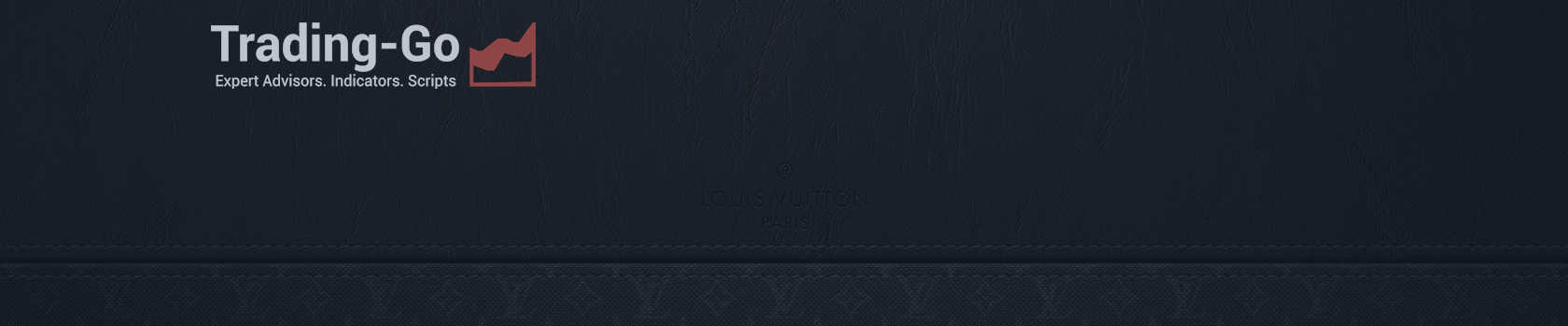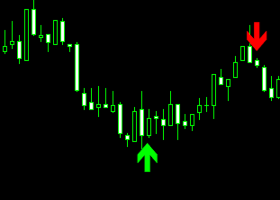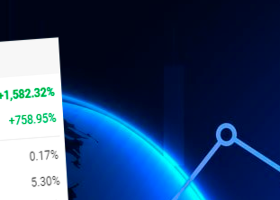[Русский] - [English] - [中文] - [Español] - [Português] - [日本語] - [Deutsch] - [한국어] - [Français] - [Italiano] - [Türkçe]
🔴 Descargar la versión demo: [Trading-Go.com] 🔴
💚 Comprar en el mercado Mql5.com la versión para: MetaTrader 4💚
💚 Comprar en el mercado Mql5.com la versión para: MetaTrader 5💚
Dejar que los beneficios crezcan - es la estrategia principal del robot comercial VR Lollipop. Negociar en la dirección de la tendencia, agregar posiciones en la dirección de la tendencia, llevar las posiciones al punto de equilibrio y cortar las pérdidas lo más rápido posible, son los principios en los que se basa la estrategia comercial del robot VR Lollipop. Negociar siguiendo la tendencia, en combinación con un stop de pérdida dinámico, recolecta de manera muy efectiva todos los movimientos de tendencia. El robot comercial establece niveles reales de Stop Loss y Take Profit. Incluso cuando se utilizan niveles virtuales, Stop Loss y Take Profit sirven como protección adicional, y también para ocultar los niveles reales de cierre de posiciones.
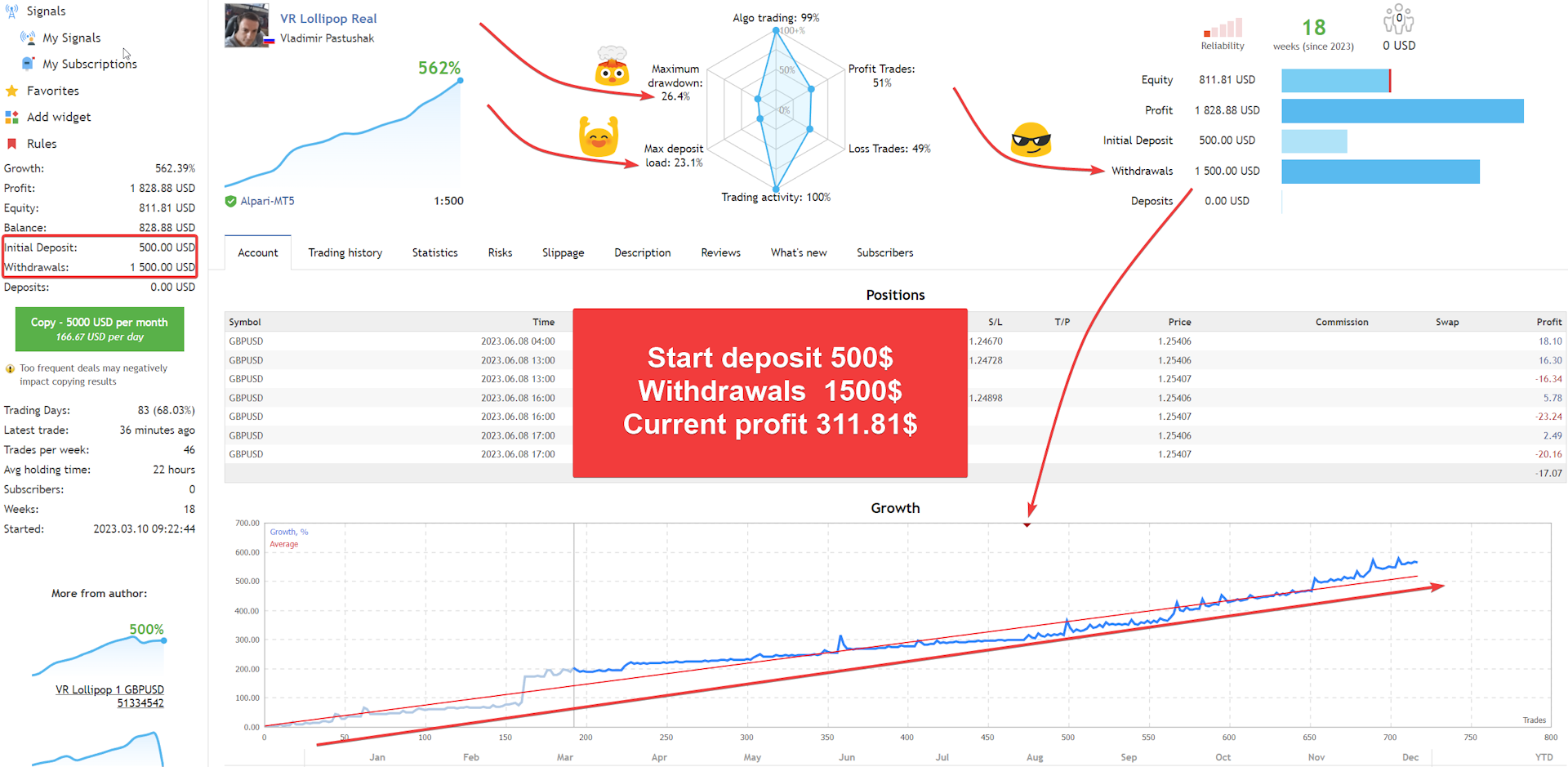
El robot comercial opera en ciclos. Un ciclo se define como el momento de inicio del programa cuando no hay ninguna posición abierta por el robot comercial, o todas las posiciones han sido llevadas al punto de equilibrio, y el momento en que todas las posiciones están cerradas o llevadas al punto de equilibrio.
El robot comercial comienza el ciclo entrando al mercado con dos posiciones de igual volumen, una posición de compra y una posición de venta. VR Lollipop siempre opera con dos posiciones en direcciones opuestas. Cuando el precio se aleja, a la distancia especificada en la configuración, lo primero que hace el robot es llevar la posición en la dirección de la tendencia al punto de equilibrio. Después de que el robot ha llevado una posición al punto de equilibrio, el robot abre un nuevo par de posiciones. Dependiendo de la configuración establecida por el usuario, el volumen de la posición contra la tendencia puede aumentar, mientras que el volumen de la posición en la dirección de la tendencia puede aumentar o disminuir. Como resultado de varios ciclos del robot comercial VR Lollipop, el trader se queda con varias posiciones rentables llevadas al punto de equilibrio en el instrumento financiero. Las posiciones con un nivel real de equilibrio son gestionadas por un algoritmo separado de stop de pérdida dinámico.
El stop de pérdida dinámico, a diferencia del stop de pérdida clásico, es más suave y arrastra el Stop Loss de manera más suave, lo que permite que las posiciones en la dirección de la tendencia no se cierren antes de tiempo. El robot comercial fue escrito en condiciones lo más cercanas posible a la realidad, por lo tanto, en el probador de estrategias, el robot no proporciona información confiable.
El siguiente paso en el trabajo de VR Lollipop es analizar las posiciones ya abiertas con y contra la tendencia. Si hay más de dos posiciones contra la tendencia, el robot comercial calcula el precio promedio total, y lo hace utilizando una fórmula para compensar la pérdida de la última posición con la tendencia que no tiene una zona sin pérdidas. Con una pequeña reversión contra la tendencia, el robot cierra las posiciones que no tienen una zona sin pérdidas con una pequeña ganancia, y en el mercado permanecen las posiciones cuyo stop loss se ha movido a la zona sin pérdidas. Repitiendo varios ciclos de este tipo, VR Lollipop acumula una gran cantidad de posiciones sin pérdida en la dirección de la tendencia.
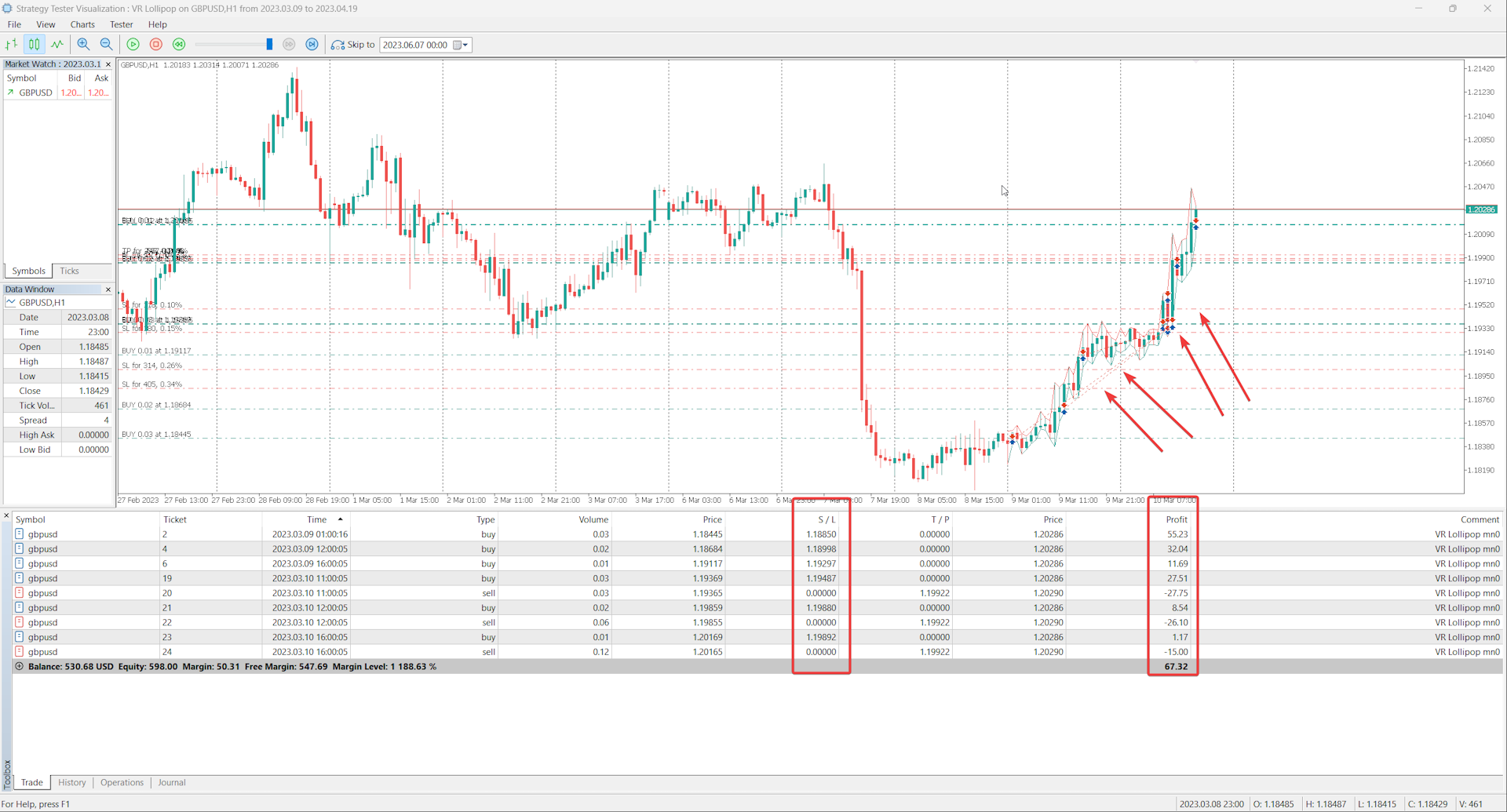
¿Qué sucede con las posiciones cuyo stop loss ha sido trasladado a la zona sin pérdidas?
Para tales posiciones, se ha incorporado una función de gestión sin pérdidas en el robot comercial. Esta función es muy similar al clásico stop de arrastre, cuando el robot ajusta el stop loss siguiendo el precio actual a una distancia fija. En el robot VR Lollipop, el stop de arrastre es modernizado y funciona para cada posición individualmente. Para el robot comercial, escribí un stop de arrastre modernizado que funciona según una fórmula especial basada en porcentajes. Esto se hace para no cerrar posiciones en los retrocesos más mínimos, que han sido trasladados a la zona sin pérdidas. También permite acumular una gran cantidad de posiciones sin colapsarlas antes de tiempo.
Tengo varias posiciones rentables acumuladas, ¿puedo cerrarlas manualmente?
Sí, puedes cerrar manualmente las posiciones cuyo stop loss ha sido trasladado a la zona sin pérdidas. Sin embargo, recomendaría no hacerlo, para que VR Lollipop pueda cerrar todas sus posiciones por sí mismo. Deja que las ganancias crezcan, no te apresures a cerrar las posiciones rentables.
¿Cómo gestionar los recursos?
Recomiendo no acumular grandes sumas en la cuenta. En caso de que tu depósito aumente, retira tu capital inicial. Al operar con el robot, utiliza solo el capital que estés dispuesto a perder.
¿Cómo reducir los riesgos al operar con este robot?
Lo primero que debes hacer es probar el robot en cuentas demo con las mismas condiciones con las que planeas operar en cuentas reales. Lo segundo es permitir que el robot maneje solo la cantidad de dinero que estás dispuesto a perder. Lo tercero es retirar regularmente los fondos ganados.
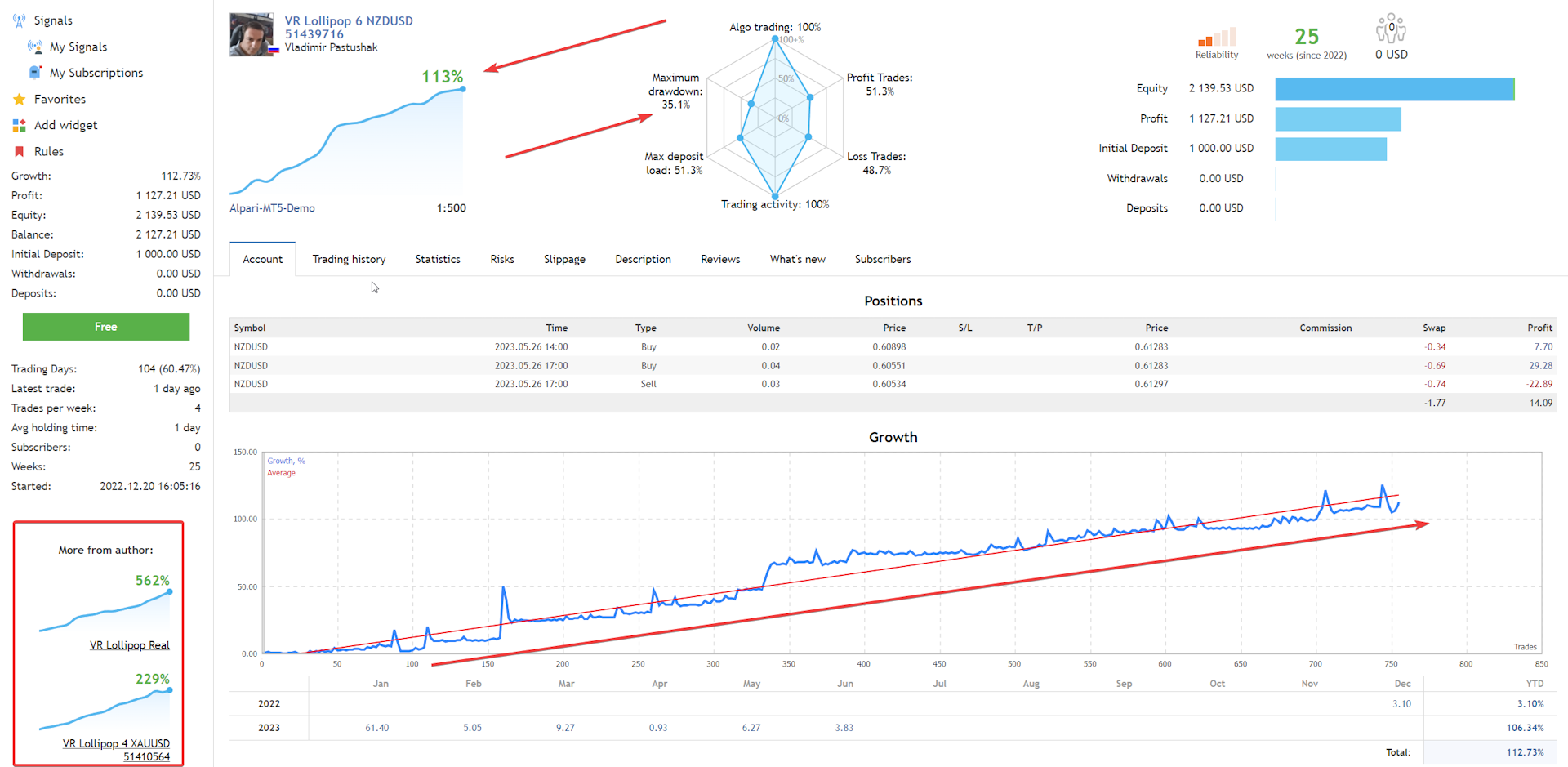
Configuraciones del robot comercial (Por defecto para un bróker de 5 dígitos)
- Configuración de trading - Configuraciones principales del robot de trading
- Tipo de niveles de trading (niveles reales o niveles virtuales) - Tipo de niveles de StopLoss y Take Profit, si son reales o virtuales.
- Niveles de Take Profit y Stop Loss reales - el robot de comercio establece niveles reales de StopLoss y Take Profit, es precisamente en estos niveles donde se cierran las posiciones.
- Niveles de Take Profit y Stop Loss virtuales - el robot de comercio establece niveles virtuales de StopLoss y Take Profit, es precisamente en estos niveles donde se cierran las posiciones, el robot de comercio agrega niveles reales imaginarios, como respaldo, para engañar a los corredores deshonestos.
- * Spread máximo permitido (0 - Desactivado) - Spread máximo permitido para la operación del robot de comercio. Si el spread real en el instrumento financiero es mayor al establecido, el robot de comercio se detendrá y esperará un spread favorable.
- Configuraciones de cálculo de lotes - Configuraciones para el cálculo de lotes de comercio
- Lotes iniciales - Lote inicial de inicio. En caso de que todas las posiciones estén cerradas o hayan pasado a breakeven, para abrir un par de posiciones se usa el valor especificado por el usuario.
- Reducción de lotes (0 - Lotes iniciales) - Tamaño del lote que se reducirá en la siguiente orden comercial al operar en la dirección de la tendencia. Si se coloca un valor con signo negativo (-), la siguiente orden comercial se incrementará por el valor especificado en la configuración. (0 - Desactivado)
- Multiplicador de lotes (0 - Desactivado) - Multiplicador de lotes para aumentar el lote contra la tendencia. (0 - Desactivado)
- Configuraciones de paso de posición - Configuraciones para el cálculo del paso entre pares de posiciones
- * Paso hasta la siguiente posición (Puntos) - Paso en puntos entre posiciones
- Nueva Barra (Seleccione el marco de tiempo para la Nueva Barra) - Apertura de posiciones teniendo en cuenta la aparición de una nueva barra (Disabled - Desactivado)
- Desactivado
- Período actual
- 1. minuto
- 1. semana
- ...
- 1. mes
- Configuraciones de beneficio - Configuraciones para la fijación de beneficios
- * Beneficio al Plus (Puntos) - Valor mínimo de beneficio en puntos al cerrar un grupo de posiciones
- * Breakeven (Puntos) - Valor mínimo en puntos para crear una posición sin pérdidas
- Configuraciones de stop de arrastre - Configuraciones para el movimiento del StopLoss siguiendo el precio
- Tipo de stop de arrastre - Tipo de stop de arrastre
- Desactivado - modo de control manual - en este modo, el mismo operador se encarga de la configuración y el movimiento del StopLoss manualmente (Para operadores experimentados)
- En el canal de Donchian - modo de movimiento a lo largo del canal del indicador de Donchian - en este modo, StopLoss sigue el precio a lo largo de la línea opuesta del canal de Donchian
- En las bandas de Bollinger - modo de movimiento a lo largo del canal del indicador de Bollinger Bands - en este modo, StopLoss sigue el precio a lo largo de la línea opuesta del canal de Bollinger Bands
- Dinámico - modo de stop de arrastre dinámico - en este modo, el stop de arrastre funciona según una compleja fórmula matemática porcentual. (Recomendado)
- Parámetro del indicador 1 (Período Donchian, Bollinger) - Configuración de los indicadores para el stop de arrastre. Periodo de Donchian si se selecciona En el canal de Donchian, período de Bollinger si se selecciona En las bandas de Bollinger
- Parámetro del indicador 2 (Desviación de Bollinger) - Configuración de la desviación si se selecciona En las bandas de Bollinger
- * Tamaño del stop de arrastre (Para arrastre dinámico) (Puntos) - Tamaño del supuesto tendencia en puntos. El usuario determina el tamaño supuesto de la futura tendencia o mide el tamaño de la tendencia anterior e ingresa el valor en puntos. Este valor puede ser desde 1000 puntos hasta 20 000 puntos para Forex.
- Máximo % de stop de arrastre (Para arrastre dinámico) - Máximo porcentaje de fijación del stop de arrastre. En caso de que el precio haya pasado la cantidad determinada de la supuesta tendencia, para que la posición no sea eliminada antes de tiempo por breakeven, el robot de comercio no arrastra el stop de arrastre más que el porcentaje especificado en la configuración. Ejemplo: El trader indicó una supuesta tendencia de 10 000 puntos y un Máximo % de stop de arrastre igual a 90. El precio ha pasado 9 900 puntos, un pequeño movimiento inmediatamente sacará la posición rentable del mercado, para evitar esto y que la posición continúe trabajando con el stop de arrastre, el robot de comercio bloquea el arrastre del StopLoss al nivel del 90%. En este caso, el stop de arrastre estará al nivel de 9000 puntos. Con el movimiento posterior del precio, se mantendrá el balance del 90%. Si el precio ha recorrido un total de 20 000 puntos, el stop de arrastre estará al nivel de 18 000 puntos.
- Configuraciones de MM - Configuraciones de gestión de balance
- Cerrar todas las posiciones con ganancias (50) (0 - Desactivado) - Configuración para cerrar todas las posiciones al alcanzar la ganancia establecida en la moneda del depósito. Ejemplo: El operador indicó 50, tan pronto como la suma de las ganancias no realizadas sea igual a 50 o más, el robot de comercio cerrará automáticamente todas las posiciones abiertas. (0 - Desactivado)
- Cerrar todas las posiciones con una pérdida (-50) (0 - Desactivado) - Configuración para cerrar todas las posiciones al alcanzar la pérdida establecida en la moneda del depósito. Ejemplo: El operador indicó -50, tan pronto como la suma de las pérdidas no realizadas sea igual a -50 o menos, el robot de comercio cerrará automáticamente todas las posiciones abiertas. (0 - Desactivado)
- Acciones del experto después de cerrar todas las posiciones - La configuración indica al robot de comercio las acciones posteriores después de cerrar todas las posiciones por la suma de ganancias o pérdidas.
- Cerrar todas las posiciones y detener completamente la operación - Esta configuración detiene completamente la operación del robot de comercio hasta el próximo reinicio del robot por parte del operador.
- Cerrar todas las posiciones y continuar operando - Esta configuración permite al robot continuar operando después de cerrar todas las posiciones.
- Detener la operación con posiciones rentables (0 - Desactivado) - Esta configuración detiene la operación del robot de comercio cuando solo quedan posiciones rentables en la cuenta en una cantidad establecida. Ejemplo: El operador estableció el valor en 5, después de la operación del robot de comercio, quedaron 5 posiciones todas rentables, no hay otras posiciones comerciales, en este caso, el robot de comercio detendrá su operación. El operador decide qué hacer con las posiciones.
- Otras configuraciones - Otras configuraciones del robot de comercio.
- MagicNumber - Número único identificador de las posiciones por las que el robot de comercio distingue sus posiciones de las posiciones de otro robot o posiciones abiertas por el operador manualmente. Posibles opciones (0 - no recomendado) - a 0, el robot de comercio asumirá las posiciones abiertas manualmente por el operador. (-1 - no recomendado) - el robot de comercio asumirá todas las posiciones en la cuenta comercial. (Valor mayor a 0 - recomendado) - el robot de comercio solo trabajará con sus posiciones.
- * Deslizamiento - Esta configuración establece la posibilidad de aceptar una orden de comercio por parte del servidor en un rango de precios desde el precio actual. Es decir, el robot de comercio envió una orden al precio 1,23456, mientras la orden volaba al servidor del corredor, el precio cambió y se convirtió en 1,23458. El servidor comercial no puede aceptar la orden porque el precio ha cambiado y devuelve al robot una requotación. Para evitar esto, se establece el parámetro de deslizamiento y el servidor aceptará la orden comercial en el rango de precios 1,23426 - 1,23488.
- Comentario sobre las posiciones - Comentario a las posiciones
- El tamaño de las configuraciones marcadas con un * - La nota indica que el parámetro depende del tipo de precios del corredor.
- Número de caracteres después de (.) 5 - Si el corredor tiene precios en formato de 5 dígitos, entonces las configuraciones se especifican 10 veces más grandes.
- Número de caracteres después de (.) 4 - Si el corredor tiene precios en formato de 4 dígitos, entonces las configuraciones se especifican 10 veces más pequeñas.
- !!! ¡Función experimental! - Funciones y configuraciones experimentales
- (Only at Real levels) Remove the Expert Advisor from the chart (For - Trading positions with profit to stop) - La configuración eliminará el robot comercial del gráfico al cumplir con las configuraciones (Trading positions with profit to stop)
- Requote break - Configuración de retardo en el envío de órdenes comerciales al servidor del corredor. En caso de que su corredor a menudo emita requotes, debe aumentar esta configuración. Rango recomendado 100-1000